[제페토] 코드 에디터 설치하기
이제 유니티 설치와 제페토 템플릿을 등록하여, 제페토 프로젝트 생성을 완료하였습니다.
이제 코드를 작성하여 제페토 월드 개발을 시작하면 되지만, 아직 코드를 작성할 수 있는 도구가 없습니다.
코드를 작성하는 도구에는 여러가지 선택 사항이 있으며, 우리는 Visual Studio Code를 설치하여 코드를 작성하는데 사용하도록 하겠습니다.
1. Visual Studio Code 설치
https://code.visualstudio.com/
Visual Studio Code - Code Editing. Redefined
Visual Studio Code is a code editor redefined and optimized for building and debugging modern web and cloud applications. Visual Studio Code is free and available on your favorite platform - Linux, macOS, and Windows.
code.visualstudio.com
Visual Studio Code는 위 사이트에서 간단하게 설치할 수 있으며, 무료입니다.
2. 유니티에 코드 에디터로 Visual Studio Code 지정
Visual Studio Code 설치가 완료되면, 유니티에서 코드 에디터로 Visual Studio Code를 사용하겠다고 지정해 주어야 합니다.
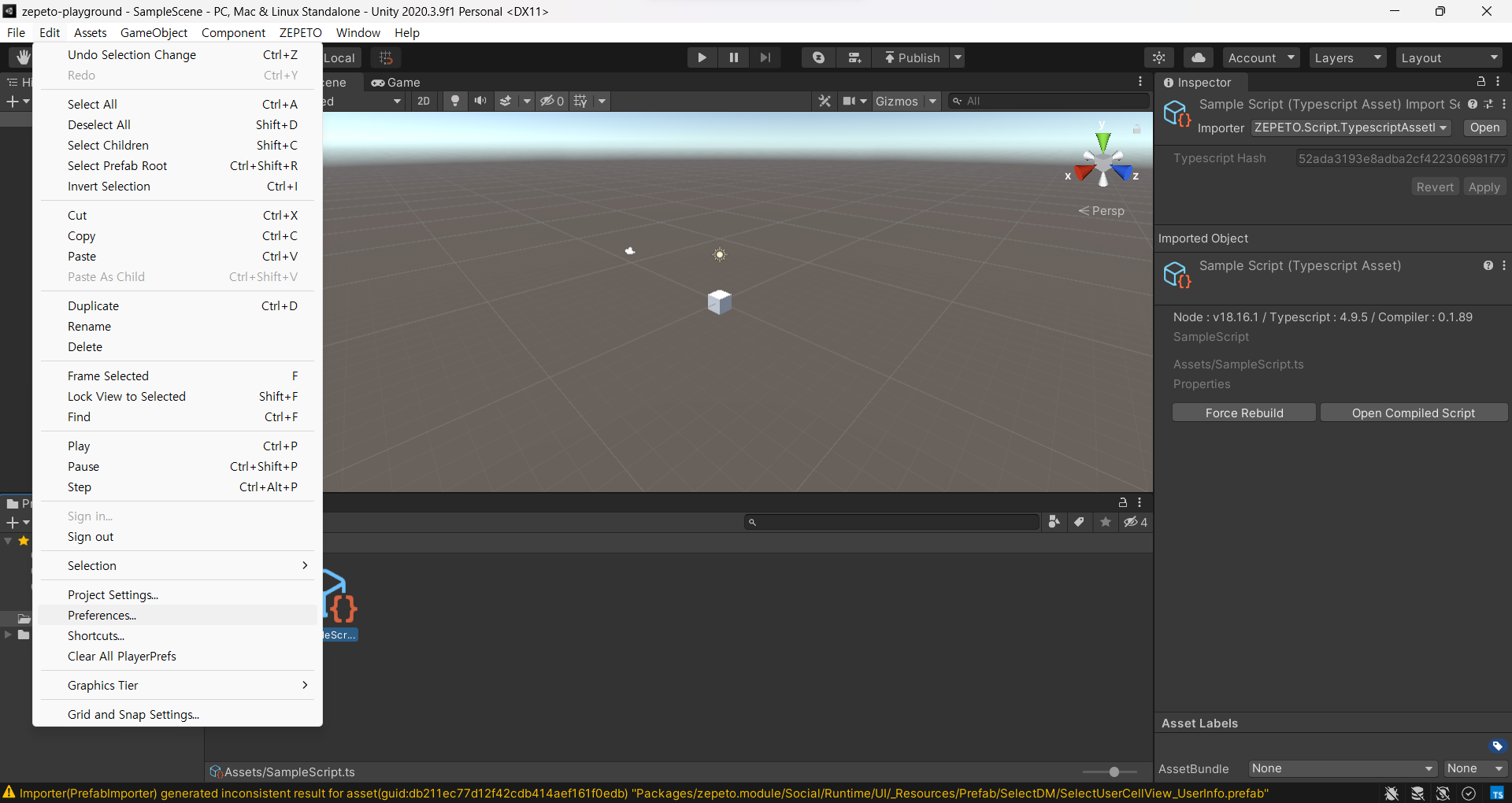
Edit/Preferences 메뉴를 클릭합니다.
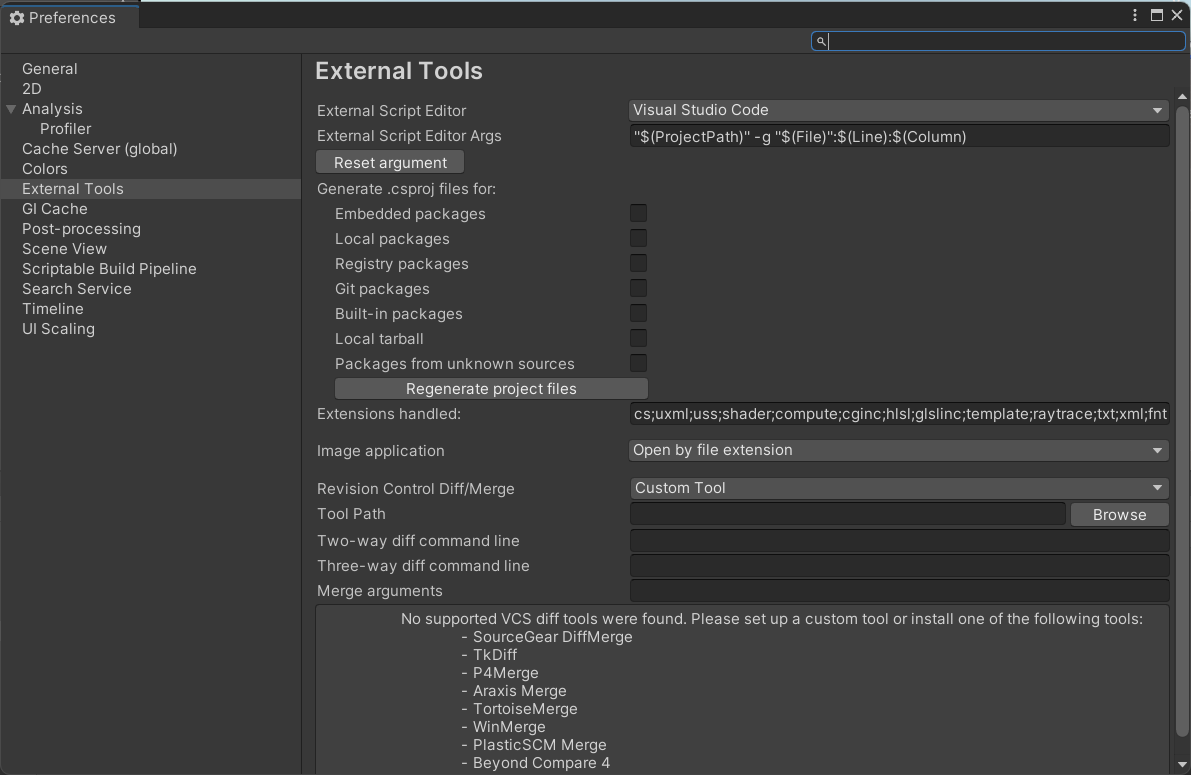
External Tools 탭에서 External Script Editor를 지정할 수 있습니다.
Visual Studio Code를 지정해 줍니다.
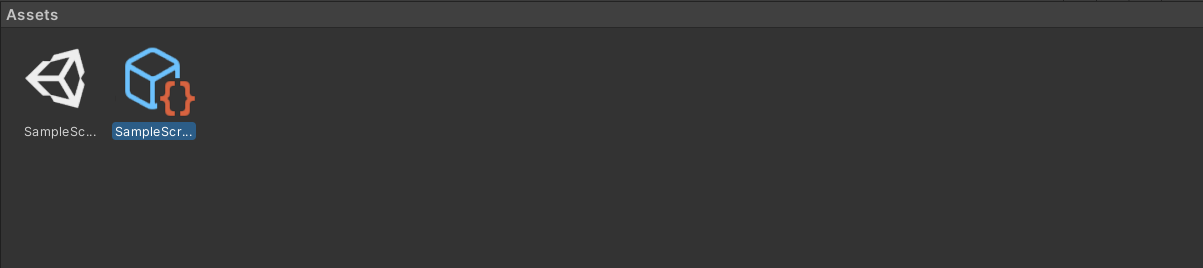
Asset 윈도우를 보면 SampleScript라는 이름의 파일이 있는데 위와 같은 파일이 스크립트 파일이며 우리가 코드를 작성해야 하는 파일입니다.
해당 아이콘을 더블클릭 합니다.

위와 같은 팝업이 출력되면, Visual Studio Code를 선택하고 '항상' 버튼을 클릭해 줍니다.
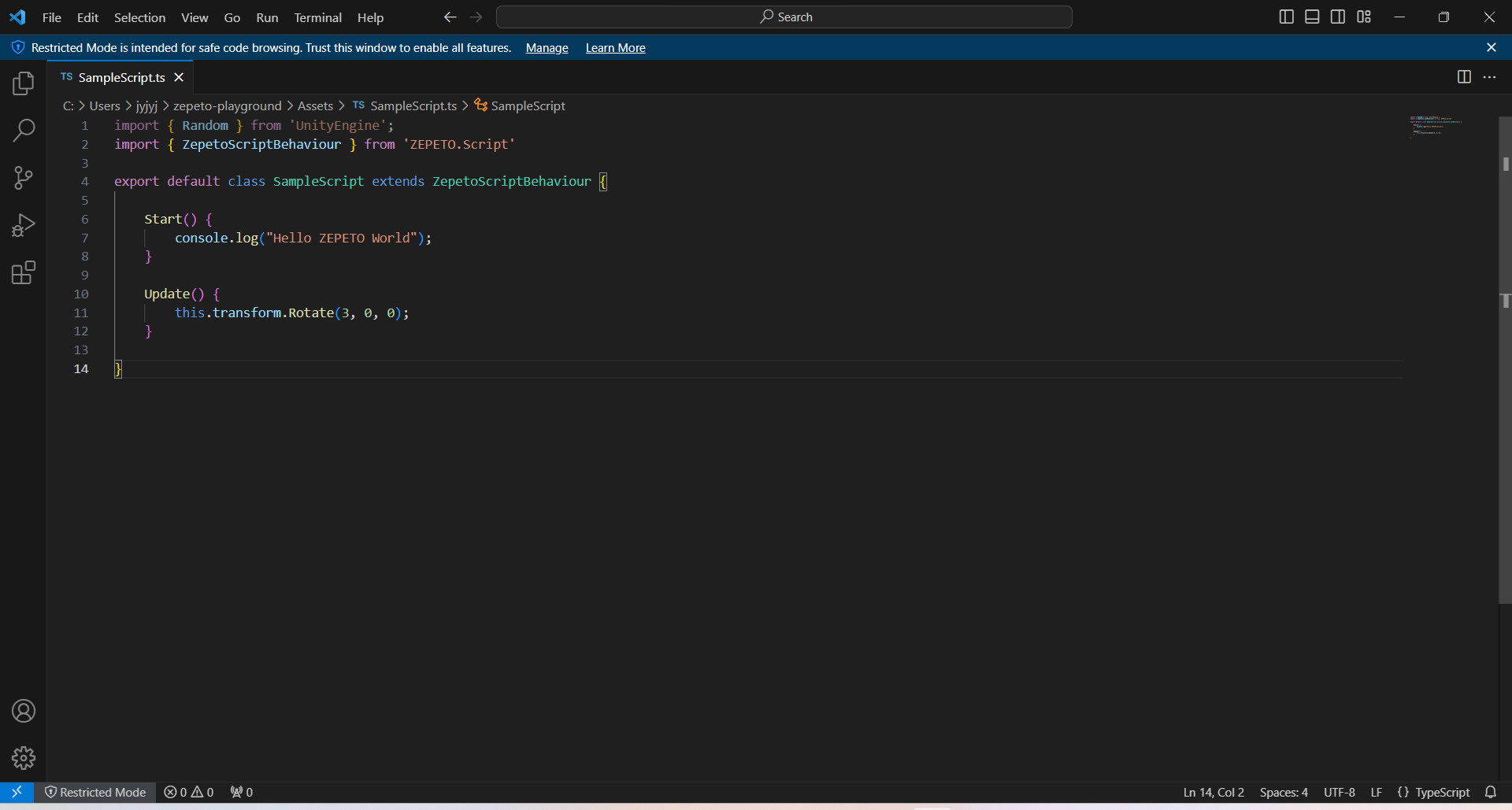
위와 같이 Visual Studio Code가 켜지면, 코드 에디터 지정이 정상적으로 완료된 것입니다.